369 lines
15 KiB
Markdown
369 lines
15 KiB
Markdown
# 06 | 新的代码组织方式:Composition API + <script setup> 到底好在哪里?
|
||
|
||
你好,我是大圣,欢迎进入课程的第六讲。
|
||
|
||
在上一讲中,我带你搭建了项目的雏形,这是后面项目开发的起点。从今天开始,我就带你在这个骨架结构的基础之上,开始项目的实战开发。首先我们要掌握的,就是 Vue 3 的Composition API + <script setup>这种最新的代码组织方式。
|
||
|
||
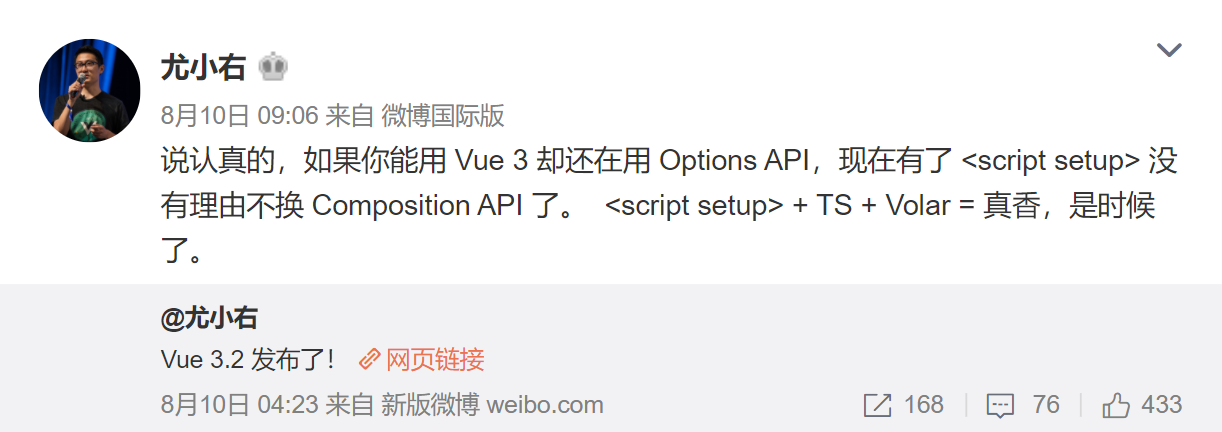
|
||
|
||
我们在前面的第三讲中,有详细地讲到过 Composition API ,相信你对这个API 的语法细节已经有所掌握了。那你肯定会很好奇,这个<script setup>又是什么?为什么尤雨溪要在微博上强推<script setup>呢?
|
||
|
||
别急,今天我就带你使用Composition API 和 <script setup> 去重构第二讲的清单应用。在重构的过程中,你能逐渐明白,**Composition API 可以让我们更好地组织代码结构**,而让你感到好奇的 <script setup>本质上是以一种更精简的方式来书写Composition API 。
|
||
|
||
## Composition API 和 <script setup> 上手
|
||
|
||
首先我想提醒你,我们在这一讲中写代码的方式,就和前面的第二讲有很大的区别。
|
||
|
||
在第二讲中,我们开发清单应用时,是直接在浏览器里使用 Options API 的方式写代码;但在接下来的开发中,我们会直接用单文件组件——也就是 `.vue` 文件,的开发方式。这种文件格式允许我们把 Vue 组件的HTML、CSS和JavaScript写在单个文件内容中。下面我带你用单文件组件的方式,去重构第二讲做的清单应用。
|
||
|
||
我们现在已经搭建好了项目的骨架,以后在这个骨架之内会有很多页面和组件。从这里开始,我们就要逐步适应组件化的开发思路,新的功能会以组件的方式来组织。
|
||
|
||
按照上一讲制定的规范,首先,我们打开项目文件夹下面的src下的components目录,新建一个Todolist.vue ,并在这个文件里写出下面的代码:
|
||
|
||
```xml
|
||
<template>
|
||
<div>
|
||
<h1 @click="add">{{count}}</h1>
|
||
</div>
|
||
</template>
|
||
|
||
<script setup>
|
||
import { ref } from "vue";
|
||
let count = ref(1)
|
||
function add(){
|
||
count.value++
|
||
}
|
||
</script>
|
||
|
||
<style>
|
||
h1 {
|
||
color: red;
|
||
}
|
||
</style>
|
||
|
||
```
|
||
|
||
在上述代码中,我们使用template标签放置模板、script 标签放置逻辑代码,并且用setup标记我们使用<script setup>的语法,style标签放置CSS样式。
|
||
|
||
从具体效果上看,这段代码实现了一个累加器。在 <script setup> 语法中,我们使用引入的ref函数包裹数字,返回的count变量就是响应式的数据,使用add函数实现数字的修改。需要注意的是,对于ref返回的响应式数据,我们需要修改 `.value` 才能生效,而在 <script setup> 标签内定义的变量和函数,都可以在模板中直接使用。
|
||
|
||
实现累加器以后,我们再回到src/pages/Home.vue 组件中,使用如下代码显示清单应用。在这段代码里,我们直接import TodoList.vue组件,然后<script setup>会自动把组件注册到当前组件,这样我们就可以直接在template中使用 来显示清单的功能。
|
||
|
||
```xml
|
||
<template>
|
||
<h1>这是首页</h1>
|
||
<TodoList />
|
||
</template>
|
||
|
||
<script setup>
|
||
import TodoList from '../components/TodoList.vue'
|
||
</script>
|
||
|
||
```
|
||
|
||
这个时候我们就把清单功能独立出来了,可以在任意你需要的地方复用。在课程的后续内容中,我会详细给你介绍基于组件去搭建应用的方式。**通过这种方式,你可以实现对业务逻辑的复用。这样做的好处就是,如果有其他页面也需要用到这个功能,可以直接复用过去。**
|
||
|
||
然后,我们就可以基于新的语法实现之前的清单应用。下面的代码就是把之前的代码移植过来后,使用ref包裹的响应式数据。在你修改title和todos的时候,注意要修改响应式数据的value属性。
|
||
|
||
```xml
|
||
<template>
|
||
<div>
|
||
<input type="text" v-model="title" @keydown.enter="addTodo" />
|
||
<ul v-if="todos.length">
|
||
<li v-for="todo in todos">
|
||
<input type="checkbox" v-model="todo.done" />
|
||
<span :class="{ done: todo.done }"> {{ todo.title }}</span>
|
||
</li>
|
||
</ul>
|
||
</div>
|
||
</template>
|
||
|
||
<script setup>
|
||
import { ref } from "vue";
|
||
let title = ref("");
|
||
let todos = ref([{title:'学习Vue',done:false}])
|
||
|
||
function addTodo() {
|
||
todos.value.push({
|
||
title: title.value,
|
||
done: false,
|
||
});
|
||
title.value = "";
|
||
}
|
||
</script>
|
||
|
||
```
|
||
|
||
## 计算属性
|
||
|
||
在第二讲开发的清单应用中,我们也用到了计算属性,在Composition API的语法中,计算属性和生命周期等功能,都可以脱离Vue的组件机制单独使用 。我们向TodoList.vue代码块中加入下面的代码:
|
||
|
||
```xml
|
||
<template>
|
||
<div>
|
||
<input type="text" v-model="title" @keydown.enter="addTodo" />
|
||
<button v-if="active < all" @click="clear">清理</button>
|
||
<ul v-if="todos.length">
|
||
<li v-for="todo in todos">
|
||
<input type="checkbox" v-model="todo.done" />
|
||
<span :class="{ done: todo.done }"> {{ todo.title }}</span>
|
||
</li>
|
||
</ul>
|
||
<div v-else>暂无数据</div>
|
||
<div>
|
||
全选<input type="checkbox" v-model="allDone" />
|
||
<span> {{ active }} / {{ all }} </span>
|
||
</div>
|
||
</div>
|
||
</template>
|
||
|
||
<script setup>
|
||
import { ref,computed } from "vue";
|
||
let title = ref("");
|
||
let todos = ref([{title:'学习Vue',done:false}])
|
||
|
||
function addTodo() {
|
||
...
|
||
}
|
||
function clear() {
|
||
todos.value = todos.value.filter((v) => !v.done);
|
||
}
|
||
let active = computed(() => {
|
||
return todos.value.filter((v) => !v.done).length;
|
||
});
|
||
let all = computed(() => todos.value.length);
|
||
let allDone = computed({
|
||
get: function () {
|
||
return active.value === 0;
|
||
},
|
||
set: function (value) {
|
||
todos.value.forEach((todo) => {
|
||
todo.done = value;
|
||
});
|
||
},
|
||
});
|
||
</script>
|
||
|
||
```
|
||
|
||
在这这段代码中,具体的计算属性的逻辑和第二讲一样,区别仅在于computed的用法上。你能看到,第二讲的computed是组件的一个配置项,而这里的computed的用法是单独引入使用。
|
||
|
||
## Composition API 拆分代码
|
||
|
||
讲到这里,可能你就会意识到,之前的累加器和清单,虽然功能都很简单,但也属于两个功能模块。如果在一个页面里有这两个功能,那就需要在data和methods里分别进行配置。但这样的话,数据和方法相关的代码会写在一起,在组件代码行数多了以后就不好维护。**所以,我们需要使用Composition API 的逻辑来拆分代码,把一个功能相关的数据和方法都维护在一起。**
|
||
|
||
但是,所有功能代码都写在一起的话,也会带来一些问题:随着功能越来越复杂,script 内部的代码也会越来越多。因此,我们可以进一步对代码进行拆分,把功能独立的模块封装成一个独立的函数,真正做到按需拆分。
|
||
|
||
在下面,我们新建了一个函数 useTodos:
|
||
|
||
```xml
|
||
function useTodos() {
|
||
let title = ref("");
|
||
let todos = ref([{ title: "学习Vue", done: false }]);
|
||
function addTodo() {
|
||
todos.value.push({
|
||
title: title.value,
|
||
done: false,
|
||
});
|
||
title.value = "";
|
||
}
|
||
function clear() {
|
||
todos.value = todos.value.filter((v) => !v.done);
|
||
}
|
||
let active = computed(() => {
|
||
return todos.value.filter((v) => !v.done).length;
|
||
});
|
||
let all = computed(() => todos.value.length);
|
||
let allDone = computed({
|
||
get: function () {
|
||
return active.value === 0;
|
||
},
|
||
set: function (value) {
|
||
todos.value.forEach((todo) => {
|
||
todo.done = value;
|
||
});
|
||
},
|
||
});
|
||
return { title, todos, addTodo, clear, active, all, allDone };
|
||
}
|
||
|
||
```
|
||
|
||
这个函数就是把那些和清单相关的所有数据和方法,都放在函数内部定义并且返回,这样这个函数就可以放在任意的地方来维护。
|
||
|
||
而我们的组件入口,也就是<script setup>中的代码,就可以变得非常简单和清爽了。在下面的代码中,我们只需要调用useTodos,并且获取所需要的变量即可,具体的实现逻辑可以去useTodos内部维护,代码可维护性大大增强。
|
||
|
||
```xml
|
||
<script setup>
|
||
import { ref, computed } from "vue";
|
||
|
||
let count = ref(1)
|
||
function add(){
|
||
count.value++
|
||
}
|
||
|
||
let { title, todos, addTodo, clear, active, all, allDone } = useTodos();
|
||
</script>
|
||
|
||
```
|
||
|
||
我们在使用Composition API 拆分功能时,也就是执行useTodos的时候,ref、computed等功能都是从 Vue 中单独引入,而不是依赖this上下文。其实你可以把组件内部的任何一段代码,从组件文件里抽离出一个独立的文件进行维护。
|
||
|
||
现在,我们引入追踪鼠标位置的需求进行讲解,比如我们项目中可能有很多地方需要显示鼠标的坐标位置,那我们就可以在项目的src/utils文件夹下面新建一个mouse.js。我们先从 Vue 中引入所需要的ref函数,然后暴露一个函数,函数内部和上面封装的useTodos类似,不过这次独立成了文件,放在utils文件下独立维护,提供给项目的所有组件使用。
|
||
|
||
```xml
|
||
import {ref} from 'vue'
|
||
|
||
export function useMouse(){
|
||
|
||
const x = ref(0)
|
||
const y = ref(0)
|
||
|
||
return {x, y}
|
||
|
||
}
|
||
|
||
```
|
||
|
||
想获取鼠标的位置,我们就需要监听mousemove事件。这需要在组件加载完毕后执行,在Composition API中,我们可以直接引入onMounted和onUnmounted来实现生命周期的功能。
|
||
|
||
看下面的代码,组件加载的时候,会触发onMounted生命周期,我们执行监听mousemove事件,从而去更新鼠标位置的x和y的值;组件卸载的时候,会触发onUnmounted生命周期,解除mousemove事件。
|
||
|
||
```xml
|
||
|
||
|
||
import {ref, onMounted,onUnmounted} from 'vue'
|
||
|
||
export function useMouse(){
|
||
const x = ref(0)
|
||
const y = ref(0)
|
||
function update(e) {
|
||
x.value = e.pageX
|
||
y.value = e.pageY
|
||
}
|
||
onMounted(() => {
|
||
window.addEventListener('mousemove', update)
|
||
})
|
||
|
||
onUnmounted(() => {
|
||
window.removeEventListener('mousemove', update)
|
||
})
|
||
return { x, y }
|
||
}
|
||
|
||
```
|
||
|
||
完成了上面的鼠标事件封装这一步之后,我们在组件的入口就可以和普通函数一样使用useMouse函数。在下面的代码中,上面的代码返回的x和y的值可以在模板任意地方使用,也会随着鼠标的移动而改变数值。
|
||
|
||
```xml
|
||
import {useMouse} from '../utils/mouse'
|
||
|
||
let {x,y} = useMouse()
|
||
|
||
```
|
||
|
||
相信到这里,你一定能体会到 Composition API 对代码组织方式的好处。简单来看,**因为ref和computed等功能都可以从 Vue 中全局引入,所以我们就可以把组件进行任意颗粒度的拆分和组合**,这样就大大提高了代码的可维护性和复用性。
|
||
|
||
## <script setup> 好用的功能
|
||
|
||
Composition API 带来的好处你已经掌握了,而<script setup>是为了提高我们使用Composition API 的效率而存在的。我们还用累加器来举例,如果没有<script setup>,那么我们需要写出下面这样的代码来实现累加器。
|
||
|
||
```xml
|
||
<script >
|
||
import { ref } from "vue";
|
||
export default {
|
||
setup() {
|
||
let count = ref(1)
|
||
function add() {
|
||
count.value++
|
||
}
|
||
return {
|
||
count,
|
||
add
|
||
}
|
||
}
|
||
}
|
||
</script>
|
||
|
||
```
|
||
|
||
在上面的代码中,我们要在<script>中导出一个对象。我们在setup配置函数中写代码时,和Options的写法比,也多了两层嵌套。并且,我们还要在setup函数中,返回所有需要在模板中使用的变量和方法。上面的代码中,setup函数就返回了count和add。
|
||
|
||
**使用 <script setup> 可以让代码变得更加精简,这也是现在开发 Vue 3 项目必备的写法**。除了我们上面介绍的功能,<script setup>还有其它一些很好用的功能,比如能够使用顶层的await去请求后端的数据等等,我们会在后面的项目中看到这种使用方法。
|
||
|
||
## style样式的特性
|
||
|
||
除了script相关的配置,我也有必要给你介绍一下style样式的配置。比如,在style标签上,当我们加上scoped这个属性的时候,我们定义的CSS就只会应用到当前组件的元素上,这样就很好地避免了一些样式冲突的问题。
|
||
|
||
我们项目中的样式也可以加上如下标签:
|
||
|
||
```xml
|
||
<style scoped>
|
||
h1 {
|
||
color: red;
|
||
}
|
||
</style>>
|
||
|
||
```
|
||
|
||
这样,组件就会解析成下面代码的样子。标签和样式的属性上,新增了data-的前缀,确保只在当前组件生效。
|
||
|
||
```xml
|
||
<h1 data-v-3de47834="">1</h1>
|
||
<style scoped>
|
||
h1[data-v-3de47834] {
|
||
color: red;
|
||
}
|
||
</style>
|
||
|
||
```
|
||
|
||
如果在scoped内部,你还想写全局的样式,那么你可以用:global来标记,这样能确保你可以很灵活地组合你的样式代码(后面项目中用到的话,我还会结合实战进行讲解)。而且我们甚至可以通过v-bind函数,直接在CSS中使用JavaScript中的变量。
|
||
|
||
在下面这段代码中, 我在script里定义了一个响应式的color变量,并且在累加的时候,将变量随机修改为红或者蓝。在style内部,我们使用v-bind函数绑定color的值,就可以动态地通过JavaScript的变量实现CSS的样式修改,点击累加器的时候文本颜色会随机切换为红或者蓝。
|
||
|
||
```xml
|
||
<template>
|
||
<div>
|
||
<h1 @click="add">{{ count }}</h1>
|
||
</div>
|
||
</template>
|
||
|
||
<script setup>
|
||
import { ref } from "vue";
|
||
let count = ref(1)
|
||
let color = ref('red')
|
||
function add() {
|
||
count.value++
|
||
color.value = Math.random()>0.5? "blue":"red"
|
||
}
|
||
</script>
|
||
|
||
<style scoped>
|
||
h1 {
|
||
color:v-bind(color);
|
||
}
|
||
</style>>
|
||
|
||
```
|
||
|
||
点击累加器时文本颜色的切换效果,如下图所示:
|
||
|
||
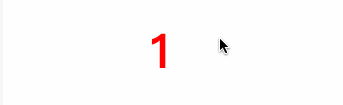
|
||
|
||
## 总结
|
||
|
||
我们来总结一下今天都学到了什么吧。今天的主要任务就是使用Composition API +<script setup>的语法复现第二讲的清单应用,我们首先通过累加器的例子介绍了ref这个函数的使用;之后我们讲到,在Composition API的语法中,所有的功能都是通过全局引入的方式使用的,并且通过<script setup>的功能,我们定义的变量、函数和引入的组件,都不需要额外的生命周期,就可以直接在模板中使用。
|
||
|
||
然后,我们通过把功能拆分成函数和文件的方式,掌握到Composition API组织代码的方式,我们可以任意拆分组件的功能,抽离出独立的工具函数,大大提高了代码的可维护性。
|
||
|
||
最后我们还学习了style标签的特殊属性,通过标记scoped可以让样式只在当前的组件内部生效,还可以通过v-bind函数来使用JavaScript中的变量去渲染样式,如果这个变量是响应式数据,就可以很方便地实现样式的切换。
|
||
|
||
相信学完今天这一讲,你一定会对我们为什么需要Composition API有更进一步的认识,而对于<script setup>来说,则可以帮助我们更好且更简洁的写Compostion的语法。在后面,我们的项目会全部使用Composition API + <script setup>来进行书写。
|
||
|
||
## 思考题
|
||
|
||
最后给你留一个思考题,Composition API 和 <script setup> 虽然能提高开发效率,但是带来的一些新的语法,比如ref返回的数据就需要修改 value属性;响应式和生命周期也需要import后才能使用等等,很多人也在社区批评这是 Vue 造的“方言” ,那你怎么看呢?
|
||
|
||
欢迎你在留言区分享你的想法,当然也推荐你把这一讲推荐给你自己的朋友、同事。我们下一讲见!
|
||
|